Kodėl „Xfce“?
Man asmeniškai XFCE patinka labiau nei kitiems dėl jo lengvo pobūdžio ir paprastumo. „XFCE“ turi sumaišytą klasikinių skaičiavimo sistemų išvaizdą ir šiuolaikines sąsajas. Taip pat pateikiamas gana paprastas galingų įrankių rinkinys kasdieniniam naudojimui. Vis dėlto jis sugeria mažiau aparatūros išteklių (tik 400 MB sistemos atminties) nei dauguma kitų darbalaukio aplinkų, tokių kaip KDE ar GNOME.
„Xfce“ yra atviro kodo failas, kurį galima įsigyti beveik visose „Linux“ sistemose. Ar esate „Xfce“ gerbėjas? Mėgaukimės nuostabia darbalaukio aplinka „Manjaro Linux“ - „Arch“ pagrindu sukurta platintoja, nukreipta į naujokus ir naujus vartotojus į „Arch“ pasaulį.
XFCE „Manjaro Linux“
„Manjaro Linux“ galite mėgautis XFCE dviem skirtingais būdais.
1 metodas
Gaukite „Manjaro Linux ISO“ XFCE versiją.
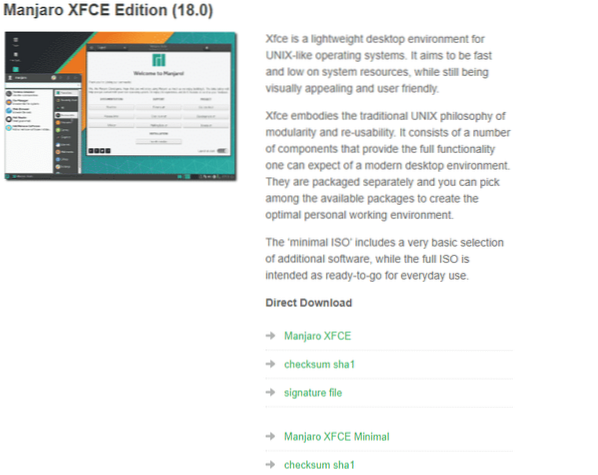
Tada įdiekite „Manjaro Linux“ į savo kompiuterį.
2 metodas
Jei jau turite įdiegtą „Manjaro Linux“ ir norite pereiti prie „Xfce“, vadovaukitės vadovais. Atminkite, kad diegimas užims apie 400 MB papildomos vietos HDD.
Iš pradžių įsitikinkite, kad visi jūsų sistemos komponentai yra atnaujinti.
sudo pacman -SyuuDabar atėjo laikas įdiegti „Xfce“. Vykdykite šią komandą -
sudo pacman -S xfce4 xfce4-goodies network-manager-applet '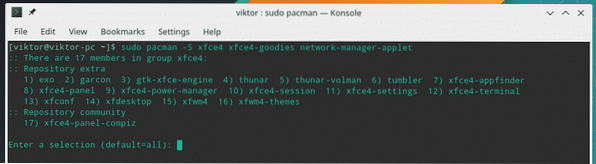
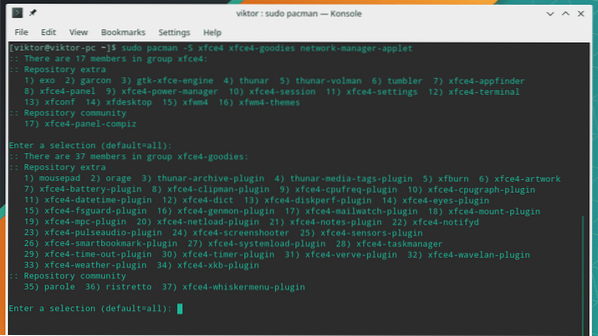
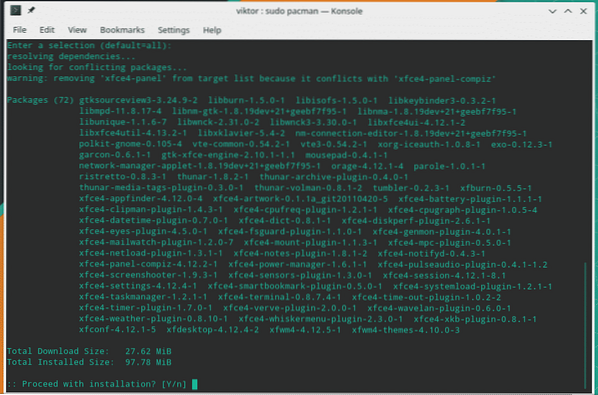
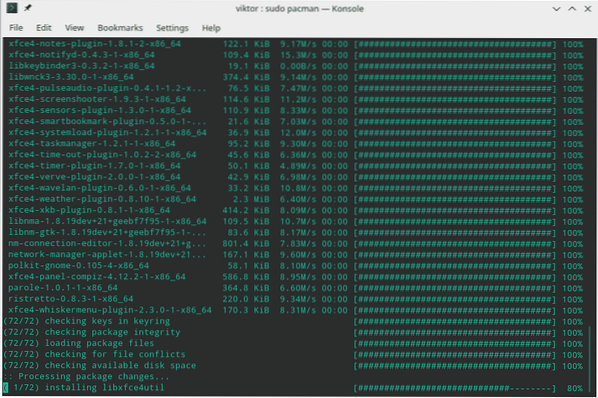
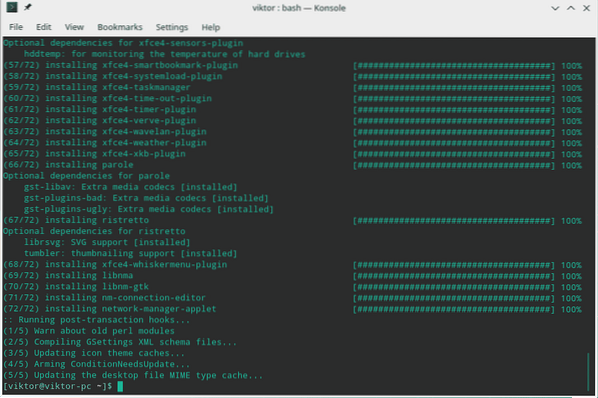
Neprivalomi veiksmai
Šie kiti veiksmai yra neprivalomi, tačiau aš rekomenduoju juos naudoti visapusiškai „Xfce“.
Vykdykite šias komandas -
sudo pacman -S lightdm lightdm-gtk-greeter lightdm-gtk-greeter-settings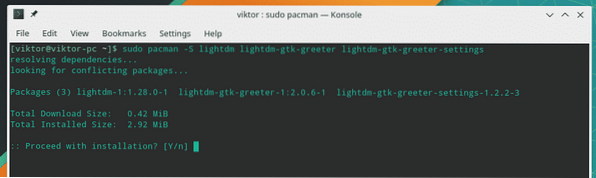
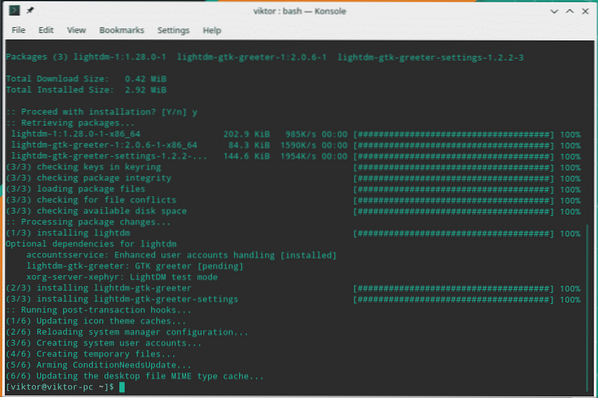

Tai įdiegs ir naudos „LightDM“ kaip numatytąjį „Xfce“ ekrano tvarkyklę.
„Manjaro Linux“ oficialiai siūlo iš anksto nustatytas „Xfce“ konfigūracijas ir temas.
sudo pacman -S manjaro-xfce-settings manjaro-settings-manager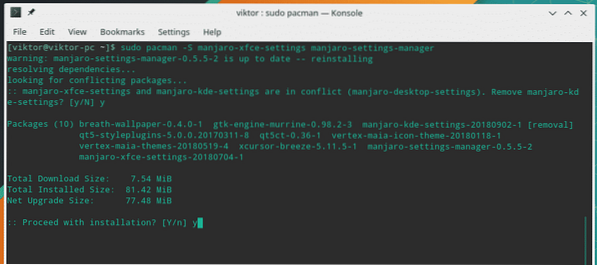
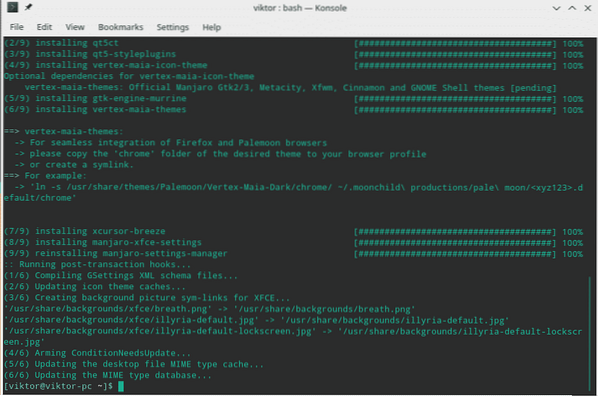
Atnaujinkite dabartinį vartotoją -
/ usr / bin / cp -rf / etc / skel /. ~
Redaguokite „lightdm-gtk-greeter“.conf “ir pakeisti esamą turinį tokiu -
sudo gedit / etc / lightdm / lightdm-gtk-greeter.konf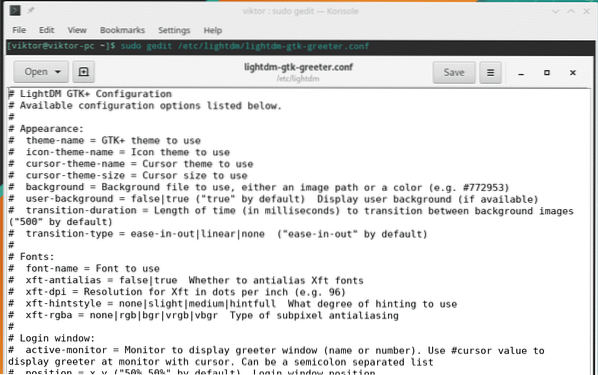
Pakeiskite šias eilutes -
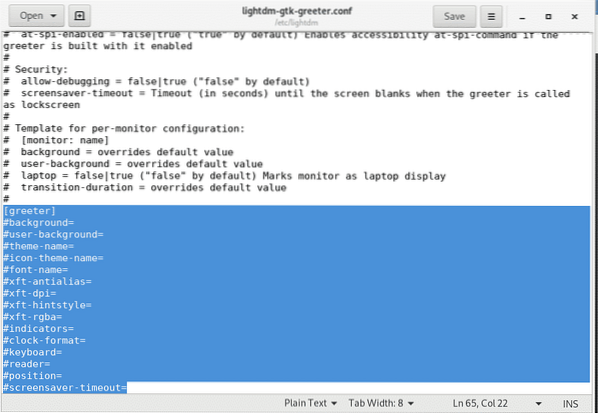
background = / usr / share / backgrounds / breath.png
šrifto pavadinimas = Cantarell 10
xft-antialias = tiesa
icon-theme-name = Viršūnė-Maia
ekrano užsklandos skirtasis laikas = 60
tema-pavadinimas = Viršūnė-Maia
cursor-theme-name = xcursor-vėjas
šou-laikrodis = klaidingas
default-user-image = # avataras-numatytasis
xft-hintstyle = hintfull
padėtis = 50%, centras 50%, centras
laikrodžio formatas =
skydelio padėtis = apačia
rodikliai = ~ kompiuteris; ~ tarpiklis; ~ laikrodis; ~ tarpiklis; ~ kalba; ~ sesija; ~ a11y; ~ galia
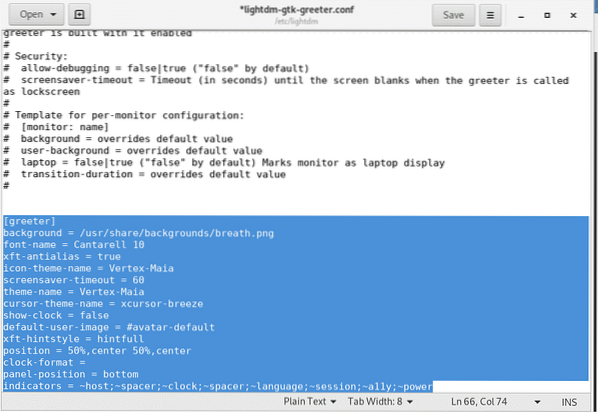
Kai viskas bus baigta, iš naujo paleiskite sistemą.
Mėgaukitės „Xfce“
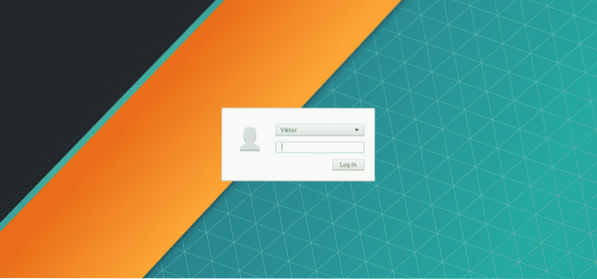
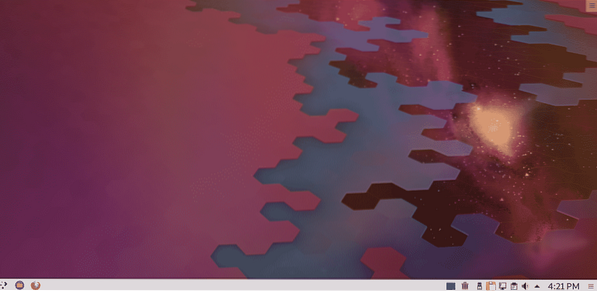
Voila! Dabar jūsų sistema naudoja „Xfce“!
Norėdami gauti daugiau informacijos, žr. „Manjaro“ vikipediją, kuri padėjo mums parašyti šį straipsnį.
 Phenquestions
Phenquestions


